Hozz ki a PC-dből magasabb teljesítményt a jobb játékélményért!
Először is röviden és egyszerűen rágjuk át magunkat azon, hogy mi is történt az Intel-lel. Kiderült, hogy triviális programok, sőt akár egy weboldalon futó JavaScript kód is hozzáfér az elmúlt egy évtizedben gyártott processzorok rendszermag memóriájához. Ez pedig súlyos biztonságtechnikai kérdés. A hiba hardveres, tehát legfeljebb a jövőben érkező szériákban tudják ezt majd kijavítani, és addig csupán szoftveres javításokat lehet alkalmazni, mint a Windows, macOS és Linux frissítés. A hibát először az Intel-nél észlelték, de azóta kiderült, hogy az AMD és az ARM processzorok is érintettek, sőt utóbbi esetében nemcsak a PC-k, de a tabletek és az okostelefonok is célponttá válhatnak.
Kevesebb biztonság, kevesebb FPS
És itt jön játékosok második problémája (már ha ez nem lenne így is elég félelmetes), miszerint a még ma érkező Windows frissítés –mely segíthet ezen a biztonságtechnikai kérdésen– akár 30 százalékos teljesítménycsökkenést eredményezhet.
Ha már érzékelitek, vagy a jövőben tapasztalni fogjátok ezt a fajta teljesítménycsökkenést –játék közben úgy csapódik le, hogy egész egyszerűen kevesebb fps-ed lesz– ne csüggedjetek, van megoldás!
Ez a módszer nem új, viszont nemrég fedezte fel magának újra a nemzetközi közösség. Volt olyan felhasználó, aki ezzel az apró módosítással 130 fps-t nyert, de többen egyáltalán nem érzékeltek változást a számítógépük teljesítményében, így a játékban sem.
HPET BEÁLLÍTÁS
A "High Precision Event Timer", vagyis a HPET a hardverek közti kommunikációért felelős chipset egyik része. Ezt kell majd kikapcsolni ahhoz, hogy teljesítményjavulást érjünk el.
- Először is keressük meg a BIOS / UEFI beállítások között. Operációs rendszerenként eltérhet, de itt van egy lehetséges útvonal: Advanced Mode - Advanced - PCH Configuration - High Precision Timer. Ha kikapcsoltad (disable) az önmagában még nem elég.
- A Windows-on belül nyisd meg és futtasd (jobb klikk majd válaszd ki, hogy "rendszergazdaként") a cmd-t (parancssor).
- A következő parancsot kell beírnod, ha ki akarod kapcsolni: bcdedit /deletevalue useplatformclock
- Ha vissza szeretnétek kapcsolni, akkor ezzel a paranccsal tudod megtenni: bcdedit /set useplatformclock true
Ellenőrzés
Érdemes teljesítmény-mérő programokkal megnézni, hogy miként muzsikál a gép, ha a HPET be, illetve ki van kapcsolva. Ilyen például a DPC Latency Checker, mely ellenőrzi, hogy a számítógéped miként kezeli a valós idejű adatátviteleket.
Az igazsághoz hozzátartozik, hogy a BIOS-ban való munkálkodás azok számára, akik még nem csináltak ilyet, inkább veszélyes, mint hasznos, de ha beavatottabbak számára érdemes lehet tenni vele egy óvatos próbát!
A cikk megszületésének szakmai tanácsadója Magyari Marcell volt.